

Por Gina Barrow, Última atualização: November 1, 2021
“Finalmente comprei meu novo iPhone 15, mas estou me perguntando se também posso mover meu Samsung Notes para meu novo telefone? Existe uma maneira mais rápida de como transferir notas do Android para o iPhone? "
Agora é fácil mover seus arquivos, como contatos, fotos, documentos, vídeos, músicas, etc. do Android para o iPhone. Existem muitas maneiras de realizar essa transferência porque muitos desses aplicativos são suportados por ambas as plataformas.
Se você quiser encontrar uma maneira mais rápida, você pode download grátis Transferência de telefone FoneDog para transferir todos os dados que desejar do Android para o iPhone de forma rápida e fácil. Experimente gratuitamente aqui:
Existem muitas maneiras de transferir notas do Android para o iPhone e é isso que mostraremos neste guia de artigos.
Parte 1. Usando e-mail para transferir notas do seu Android para o iPhoneParte 2. Usando o Google Keep para transferir suas notas do Android para o iPhoneParte 3. Transferir notas e mais dados do Android para o iPhone rapidamente [compatível com iPhone 15]Parte 4. ResumoPerguntas frequentes: como transferir notas do Android para o iPhone
O e-mail é uma das formas mais antigas e eficientes de comunicação digital desde então. Até agora, as pessoas ainda usam e-mail para várias transações, sejam pessoais ou relacionadas ao trabalho.
Além de ser apenas um e-mail, você também pode usar esta ferramenta para transferir diferentes tipos de arquivos, desde que esteja dentro do limite de tamanho do seu provedor de e-mail. Você pode transferir ou sincronizar contatos, notas, calendários, imagens, vídeos, documentos e muito mais. Enviar notas por e-mail é a maneira mais simples e eficaz de transferir notas do seu dispositivo Android para o iPhone. Não há restrições e limitações, nem mesmo problemas de compatibilidade.
Aqui está o guia sobre como transferir notas do Android para o iPhone via e-mail:
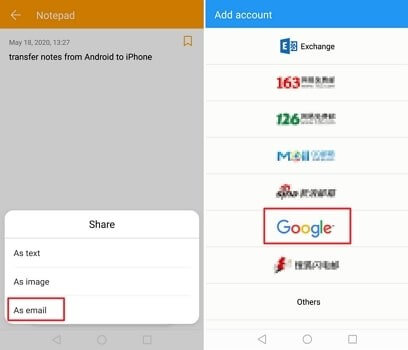
Isso levará você a uma nova página de e-mail. Insira os campos obrigatórios e toque em Enviar. Você pode ver as notas anexadas no corpo da sua mensagem de e-mail. Agora abra o e-mail do seu iPhone e você verá as notas que você enviou do Android.
A única desvantagem de usar o e-mail como sua principal transferência de notas é o fator demorado. Se você não tiver muito tempo para fazer isso, poderá procurar uma alternativa melhor abaixo.
Google Manter é um aplicativo desenvolvido pelo Google que suporta transferência entre plataformas e é compatível com quase todos os smartphones. Este aplicativo faz mais do que apenas fazer anotações, possui texto, listas, áudio e imagens. E esta parte é sobre como transferir notas do Android para o iPhone com o Google Keep.
Existem quatro recursos de destaque nestas notas do Keep, você pode digitar, desenhar, falar ou capturar seus pensamentos.
Os usuários podem definir lembretes baseados em horário e local que podem ser integrados ao Google Now. Você também pode colaborar em suas Notas com outros usuários compartilhando-as.
Se você estiver usando anteriormente Samsung Notes, talvez seja necessário instalar o Google Keep e sincronizar suas notas com este novo aplicativo. Para sincronizar o Google Keep e o Samsung Notes, siga estes:
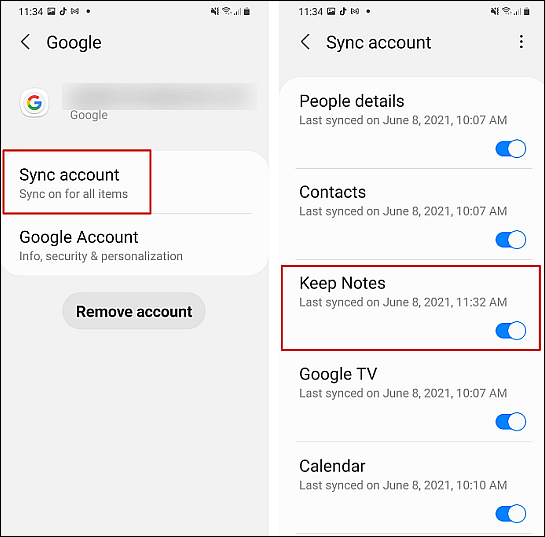
Atualmente, não há opção de compartilhamento múltiplo de notas entre a Samsung e o Google Keep. Você pode ter que repetir o processo de compartilhamento para cada nota que tiver.
Depois de sincronizar seu Samsung Notes com o Google Keep, agora você pode instalar o Google Keep no seu iPhone seguindo estas etapas:
Agora que você tem o Google Keep em execução no iPhone, você pode concluir completamente a configuração e começar a usá-lo.
Mudar do Android para o iPhone pode ser uma dor de cabeça quando você não sabe por onde começar e quais ferramentas usar. Nem todos os aplicativos que você pode baixar gratuitamente podem transferir tudo. E é muito chato quando você precisa fazer mais do que apenas usar um aplicativo. Portanto, este artigo mostrará como transferir notas do telefone Android para o seu iPhone com um tudo em um software de transferência.
Transferência telefônica
Transfira arquivos entre iOS, Android e Windows PC.
Transfira e faça backup de mensagens de texto, contatos, fotos, vídeos, músicas no computador facilmente.
Totalmente compatível com os mais recentes iOS e Android.
Download grátis

Transferência de telefone FoneDog, este poderoso software transfere todo o conteúdo de texto, incluindo notas, contatos, mensagens e arquivos de mídia, como fotos e vídeos. Também suporta movendo dados do Android para o iPhone após a configuração, o que evita que você redefina o iPhone para os padrões de fábrica antes da transferência.
FoneDog Phone Transfer destaca a transferência multiplataforma entre Android para iOS e vice-versa. Oferece todos os recursos necessários para transferência de arquivos:
Veja como você pode usar o FoneDog Phone Transfer:

Você pode realizar outra transferência caso queira mover outros arquivos além de suas Notas.
No guia de hoje, você pôde aprender os três métodos mais eficazes de como transferir notas do telefone Android para o seu iPhone. Você pode usar o bom e velho e-mail, onde você pode anexar as notas e enviá-las para seu próprio endereço de e-mail ou instalar o aplicativo Google Keep e, por último, usar o FoneDog Phone Transfer.
Entre estes, Transferência de telefone FoneDog é a melhor opção até agora, pois já suporta transferência entre plataformas e oferece uma ampla variedade de arquivos disponíveis para movimentação. Você tem outros métodos em mente? Compartilhe conosco!
As pessoas também leramUm guia sobre como transferir dados do Android para o iPhoneComo transferir mensagens de texto do iPhone para o computador gratuitamente
A1: Se você preferir o iCloud, certifique-se de fazer backup de suas notas em seu dispositivo Android usando um aplicativo de terceiros compatível com iCloud ou você pode transferi-las manualmente para o seu computador e depois carregá-las no iCloud.
R2: Geralmente, é aconselhável garantir primeiro o backup e a sincronização de suas notas em seu dispositivo Android. Em seguida, configure seu iPhone e faça login com as mesmas contas para facilitar uma transferência mais tranquila.
R3: Se você enfrentar alguma dificuldade, verifique novamente sua conexão com a Internet, certifique-se de que ambos os dispositivos estejam usando as versões de software mais recentes e consulte a documentação de suporte dos aplicativos ou serviços específicos que você está usando. Se os problemas persistirem, considere entrar em contato com as respectivas equipes de suporte ao cliente para obter assistência.
A4: Sim, depois de confirmar que todas as suas notas foram transferidas com sucesso para o seu iPhone, você pode excluí-las com segurança do seu dispositivo Android para liberar espaço.
Deixe um comentário
Comentário
Transferência telefônica
Transfira dados do iPhone, Android, iOS e Computador para qualquer lugar sem qualquer perda com o FoneDog Phone Transfer. Como foto, mensagens, contatos, música, etc.
Download grátisArtigos Quentes
/
INTERESSANTEMAÇANTE
/
SIMPLESDIFÍCIL
Obrigada! Aqui estão suas escolhas:
Excelente
Classificação: 4.7 / 5 (com base em 63 classificações)